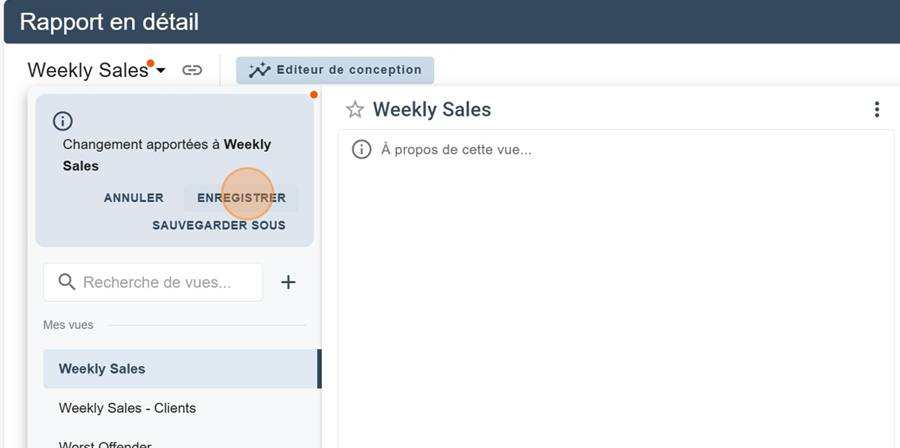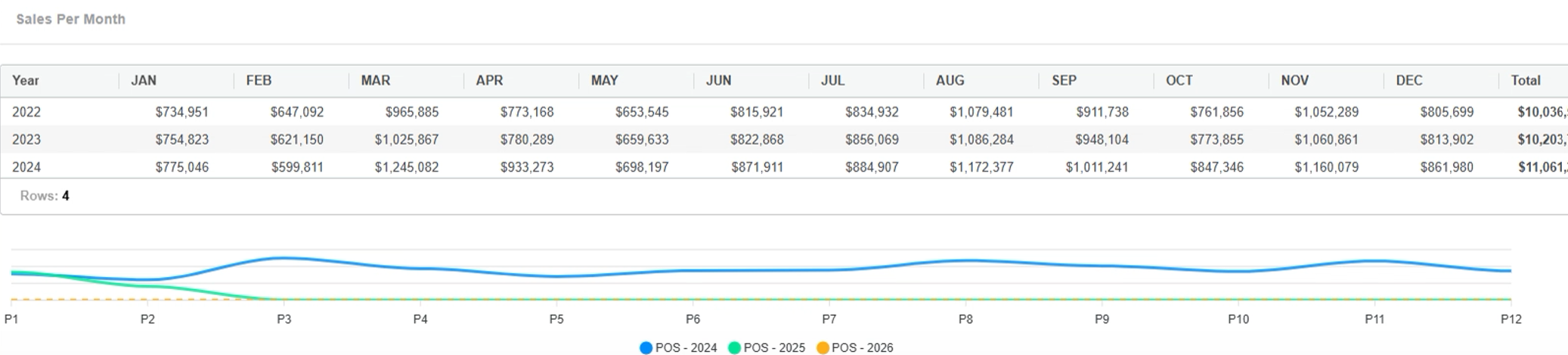Nous verrons ici différentes options de configuration d’un widget tableau périodique
Pour plus d’informations sur la configuration de Tableau de bord et de différents Widget, rendez-vous sur cet article:
Fonctionnement d’un tableau de bord
Avant d’ajouter un widget de ce type, il est primordial d’avoir un tableau périodique de créé. Nous verrons donc en premier lieu comment créer un tableau périodique, et comment l’afficher en widget dans le Tableau de Bord par la suite.
Pour créer un tableau périodique, rendez-vous d’abord dans la section Rapports et Cliquez sur l’éditeur de conception du rapport de votre choix
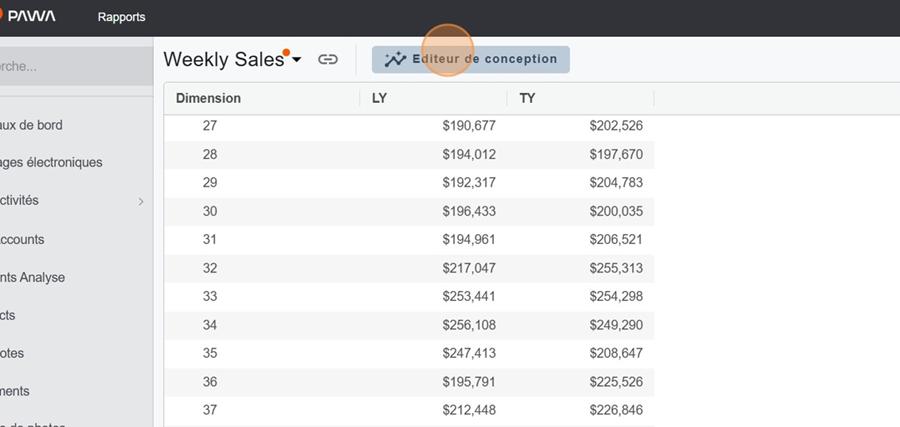
Rendez-vous dans la section Options formulaires périodique
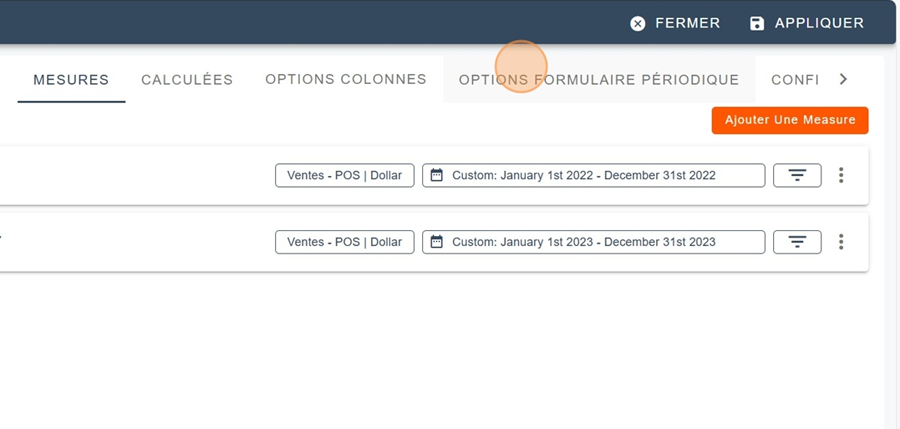
Cliquez sur ajouter une table
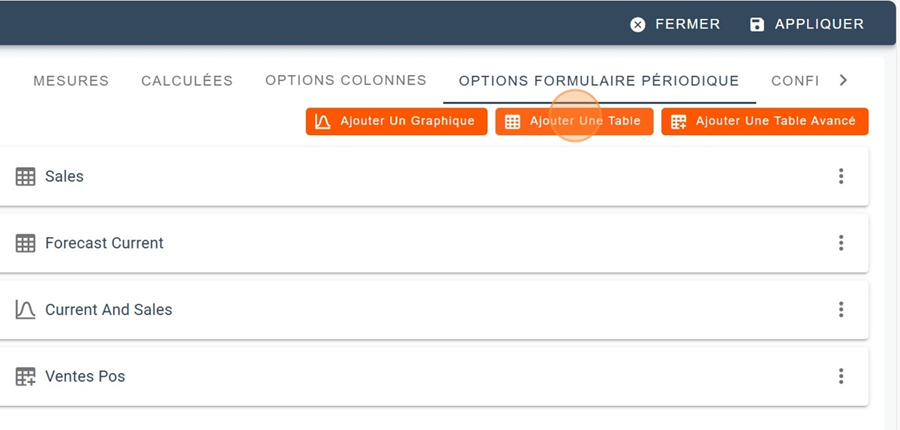
Choisissez vos options de configuration
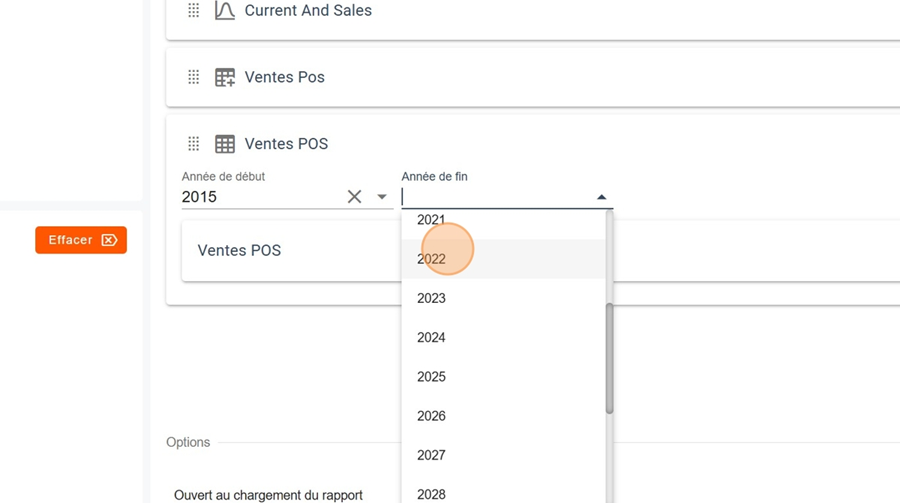
Cliquez sur Appliquer
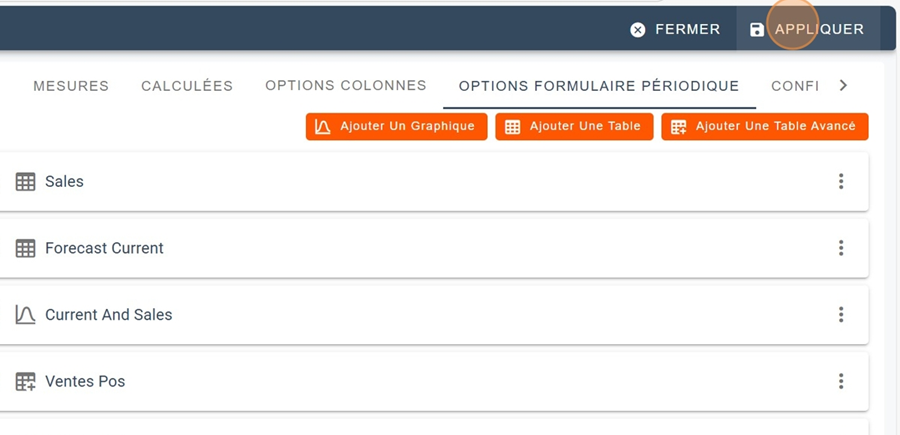
pour plus de détails concernant la création d’un formulaire périodique, vous pouvez consulter cet article:
Création d'un rapport métrique
Cette page explique comment créer un rapport métrique et les différentes options de configuration
Pour ajouter un widget, cliquez d’abord sur l’icône de carrés, en haut à droite de l’écran
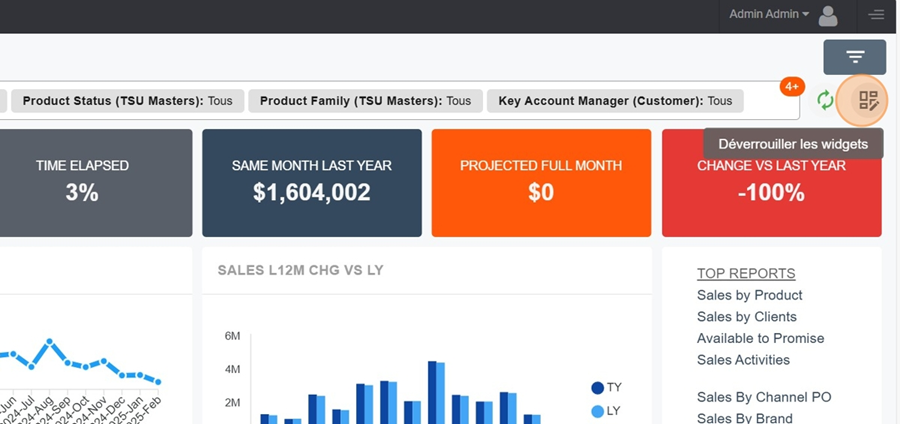
Cliquez ensuite sur l’encadré orange Nouveau Widget
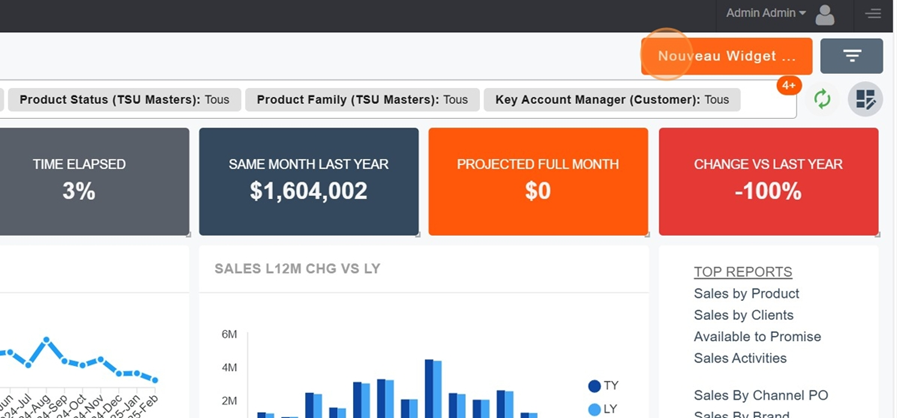
Nommez votre Widget. Pour cet exemple, nous le nommerons Weelky Sales
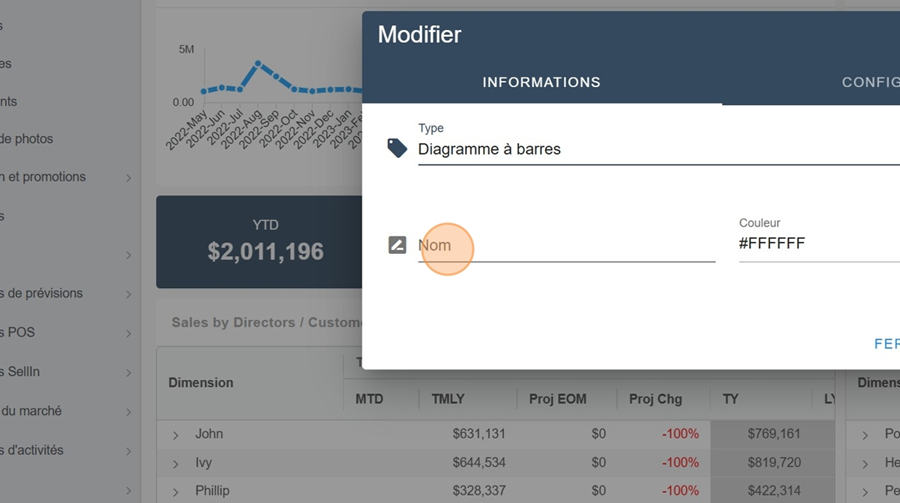
Choisissez l’option Formulaire périodique dans le type, section Inforfmations
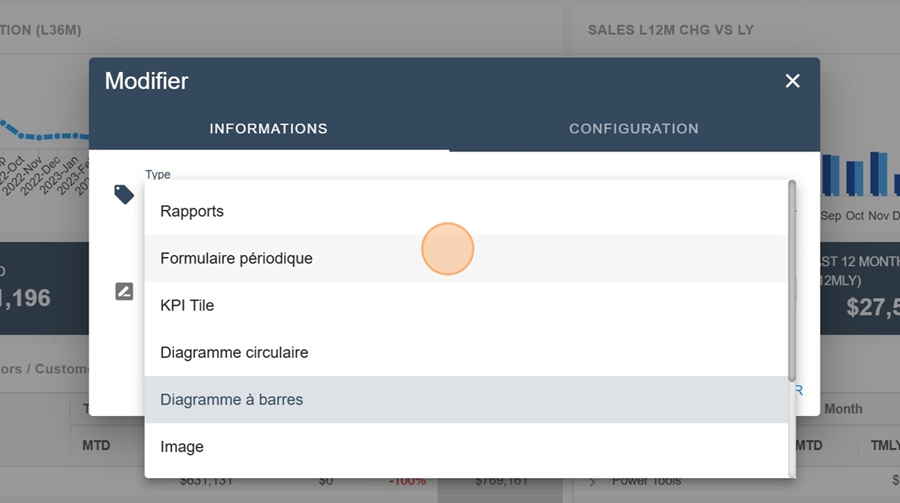
Dans la section Configuration, sélectionnez le rapport auquel vous ferez référence pour la vue et enregistrez
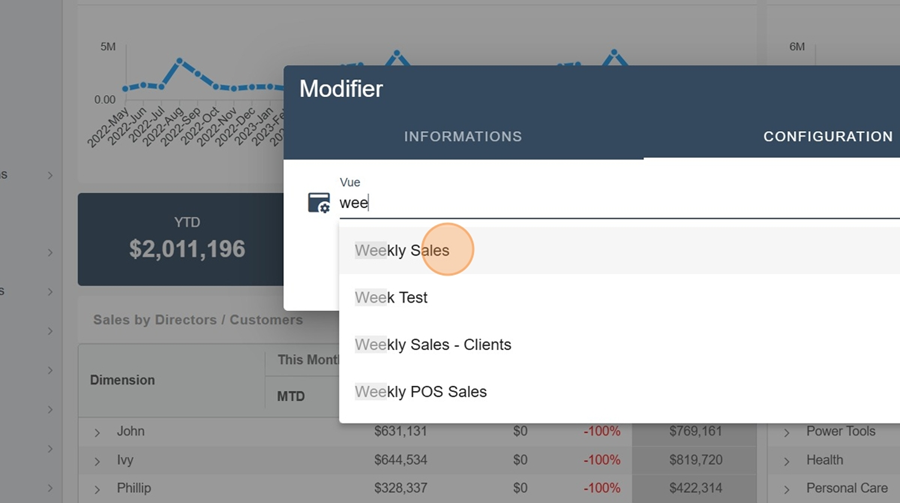
Vous verrez donc votre tableau s’afficher au bas de l’écran, comme ici, par exemple

Pour modifier ou supprimer le titre du rapport, cliquez sur les trois points au coin de celui-ci et sélectionnez l’option Voir le rapport
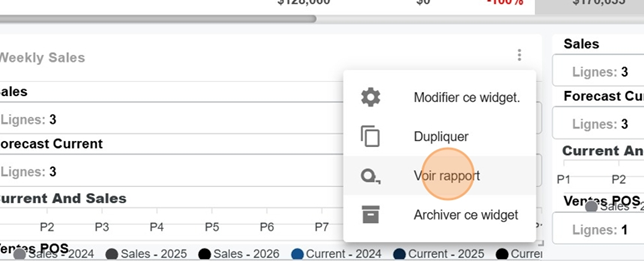
Allez ensuite dans l’éditeur de conception
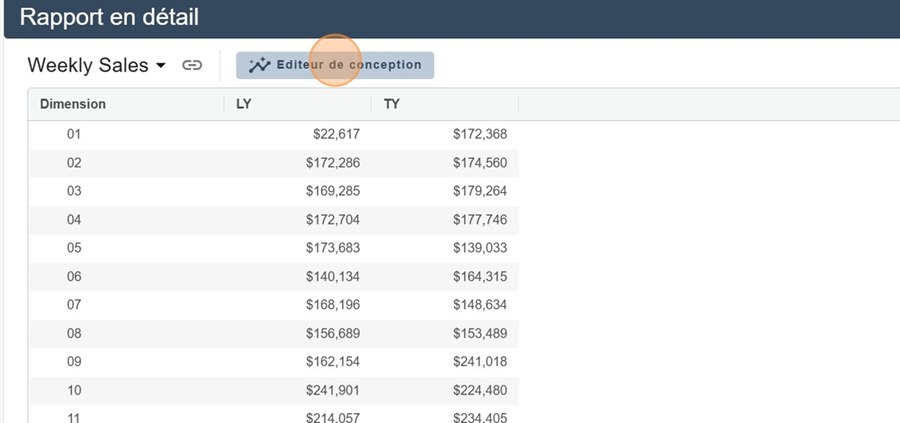
Vous pouvez ensuite simplement supprimer le titre, faire la barre d’espacement et enregistrer
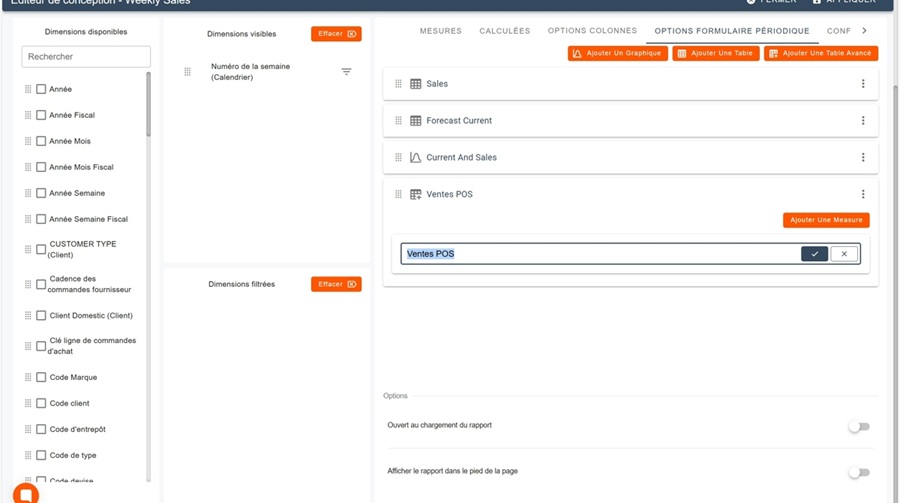
N’oubliez pas de cliquer sur Appliquer
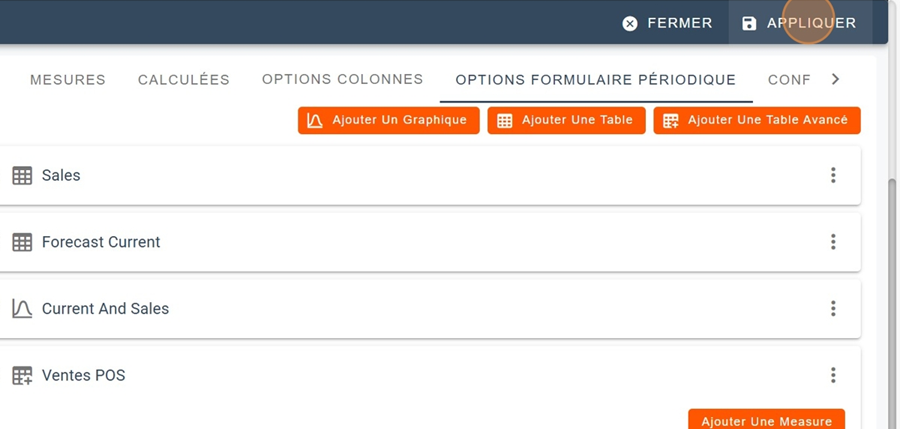
Cliquez ensuite sur le titre du rapport et enregistrez les modifications